ร้อน
AnyRec Video Converter
สร้าง แปลง และแบ่งปันสไลด์โชว์ TikTok ที่น่าทึ่ง
ดาวน์โหลดอย่างปลอดภัย
สุดยอดคู่มือเกี่ยวกับวิธีการสร้างสไลด์โชว์บน TikTok อย่างรวดเร็ว
วิธีสร้างสไลด์โชว์บน TikTok ปี 2025 ผ่านไปอย่างรวดเร็ว แน่นอนว่าคุณมีรูปภาพและวิดีโอที่เน้นเหตุการณ์สำคัญบางอย่างของคุณในปีที่ผ่านมา ทำไมไม่ลองรวมทุกอย่างเข้าด้วยกันแล้วสร้างสไลด์โชว์บน TikTok TikTok เป็นหนึ่งในแพลตฟอร์มแชร์วิดีโอที่มีชื่อเสียง โชคดีที่ TikTok อนุญาตให้ผู้ใช้แก้ไขวิดีโอและสร้างสไลด์โชว์ได้ ในบทความนี้ คุณจะได้เรียนรู้กลยุทธ์ที่เป็นประโยชน์มากมายในการสร้างสไลด์โชว์บน TikTok โปรดอ่านโพสต์ทั้งหมดต่อและเพลิดเพลินไปกับการสร้างสไลด์โชว์บน TikTok
รายการแนะนำ
วิธีที่ง่ายที่สุดในการสร้างสไลด์โชว์บน TikTok วิธีสร้างสไลด์โชว์ที่ยอดเยี่ยมสำหรับ TikTok วิธีสร้างสไลด์โชว์สำหรับ TikTok บน Android/iPhone คำถามที่พบบ่อยเกี่ยวกับการสร้างสไลด์โชว์บน TikTokวิธีที่ง่ายที่สุดในการสร้างสไลด์โชว์บน TikTok
วิธีแรกคือการใช้ประโยชน์จากแอพ TikTok บน TikTok มีตัวเลือกมากมายสำหรับสร้างวิดีโอสไลด์โชว์ ในส่วนนี้ คุณจะรู้วิธีสร้างสไลด์โชว์บน TikTok ด้วยวิธีที่ตรงไปตรงมาที่สุด พร้อมคำอธิบายทีละขั้นตอน
ขั้นตอนในการปฏิบัติตาม:
ขั้นตอนที่ 1.เปิดแอป "TikTok" บนโทรศัพท์มือถือของคุณ จากนั้นแตะปุ่ม "เพิ่ม" ที่กึ่งกลางด้านล่างของหน้าจอ หลังจากนั้น ให้แตะปุ่ม "อัปโหลด" และเลือกวิดีโอและรูปภาพที่คุณต้องการรวบรวม เมื่อคุณเลือกเสร็จแล้ว ให้คลิกปุ่ม "ถัดไป" เพื่อสร้างสไลด์โชว์บน TikTok
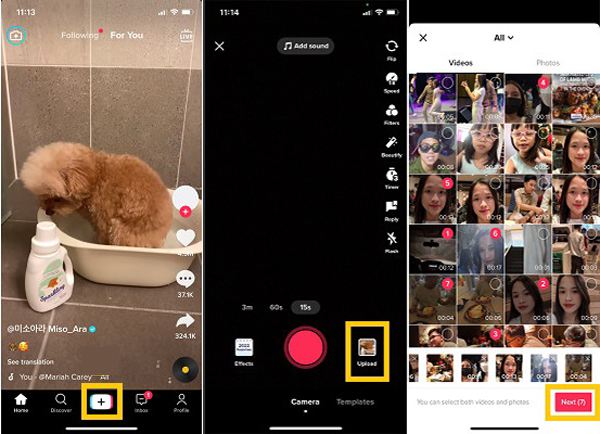
ขั้นตอนที่ 2.จากนั้น คุณสามารถปรับแต่งสไลด์โชว์ TikTok ของคุณได้ แตะปุ่ม "ปรับคลิป" จากนั้นคุณสามารถเลือกที่จะซิงค์เสียงโดยอัตโนมัติหรือปรับด้วยตนเองได้ เมื่อเสร็จแล้ว ให้แตะปุ่ม "บันทึก" คุณยังสามารถไปที่ส่วน "เสียง" ได้ด้วย จากที่นั่น คุณสามารถเลือกเพลงที่คุณต้องการใส่ลงในสไลด์โชว์ของคุณได้
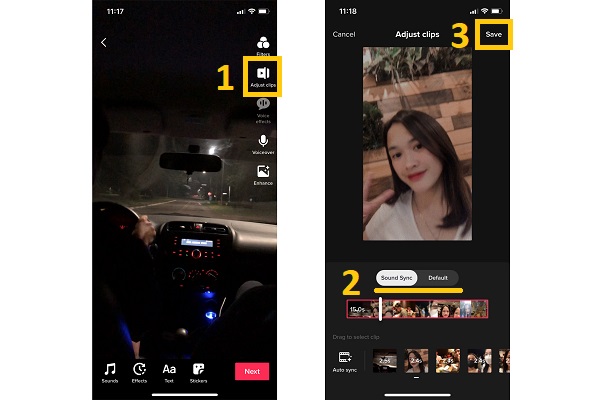
ขั้นตอนที่ 3สุดท้ายให้แตะปุ่ม "ถัดไป" จากนั้นเปลี่ยนการตั้งค่าตามที่คุณต้องการ จากนั้นแตะปุ่ม "โพสต์" คุณทำเสร็จแล้ว! ตอนนี้คุณสามารถเพลิดเพลินกับการดูและแบ่งปันสไลด์โชว์ TikTok ของคุณได้แล้ว
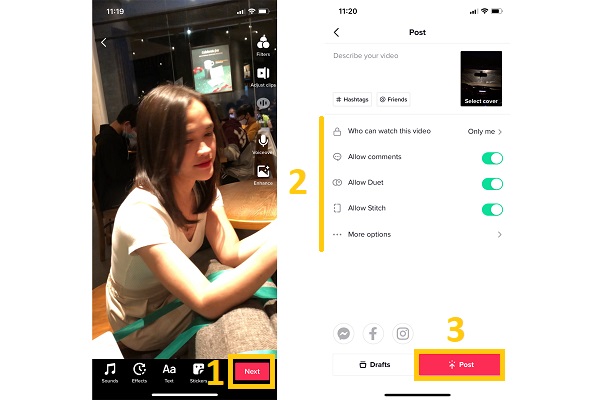
วิธีสร้างสไลด์โชว์ที่ยอดเยี่ยมสำหรับ TikTok
นอกเหนือจากการทำสไลด์โชว์บนแอพ TikTok คุณยังสามารถพึ่งพาเครื่องมือแก้ไขอื่นๆ เช่น AnyRec Video Converter. เครื่องมือนี้ช่วยให้คุณสามารถรวบรวมภาพถ่ายและวิดีโอของคุณร่วมกัน และสร้างสไลด์โชว์ TikTok ที่ยอดเยี่ยมได้ นอกจากนี้ยังมีธีมที่สร้างไว้ล่วงหน้าซึ่งจะทำให้สไลด์โชว์ TikTok ของคุณน่ามองยิ่งขึ้น แล้วคุณยังรออะไรอยู่? ดาวน์โหลดโปรแกรมตัดต่อวิดีโอที่น่าสนใจตอนนี้และสัมผัสประสบการณ์การแก้ไขโดยไม่ยุ่งยากและล่าช้า!

สร้างสไลด์โชว์ที่ยอดเยี่ยมสำหรับ TikTok ได้ง่ายๆ อย่างมืออาชีพ!
ใช้ธีม ทรานซิชัน ฟิลเตอร์ และเอฟเฟกต์ที่สร้างไว้ล่วงหน้ากับสไลด์โชว์ของคุณ
ปรับแต่งลำดับและระยะเวลาของรูปภาพหรือวิดีโอคลิปแต่ละรายการ
ตัดแต่ง ครอบตัด หมุน และพลิกวิดีโอและภาพถ่ายของคุณ
100% ปลอดภัย
100% ปลอดภัย
ขั้นตอนที่ 1.ก่อนอื่นให้ดาวน์โหลดและเปิดใช้ AnyRec Video Converter บน Windows/Mac ของคุณ จากนั้นคลิกปุ่ม "MV" จากนั้นคลิกปุ่ม "เพิ่ม" เพื่อเริ่มเพิ่มรูปภาพและวิดีโอของคุณลงในซอฟต์แวร์และสร้างสไลด์โชว์ TikTok

ขั้นตอนที่ 2.หลังจากนั้น คุณสามารถใช้ธีมที่สร้างไว้ล่วงหน้ากับสไลด์โชว์ของคุณเพื่อดึงดูดผู้ชมได้มากขึ้นในส่วน "ธีม" ถัดไป คุณยังสามารถคลิกปุ่ม "แก้ไข" เพื่อ "หมุน" "พลิก" และ "ครอบตัด" รูปภาพและวิดีโอของคุณ คุณยังสามารถเปลี่ยน "อัตราส่วนภาพ" ของสไลด์โชว์ของคุณได้ เมื่อเสร็จแล้วให้คลิกปุ่ม "ตกลง"

ขั้นตอนที่ 3ถัดไป คุณยังสามารถไปที่ส่วน "การตั้งค่า" เพื่อเพิ่ม "ชื่อเริ่มต้นและสิ้นสุด" นอกจากนี้ คุณสามารถเพิ่มเพลงพื้นหลังหรือเก็บแทร็กเสียงต้นฉบับไว้ได้

ขั้นตอนที่ 4สุดท้ายไปที่ส่วน "ส่งออก" จากที่นั่น คุณสามารถเปลี่ยนรูปแบบ อัตราเฟรม ความละเอียด และคุณภาพของวิดีโอของคุณได้ เมื่อเสร็จแล้ว ให้คลิกปุ่ม "บันทึกไปที่" เพื่อเลือกตำแหน่งไฟล์และค้นหาสไลด์โชว์ของคุณอย่างรวดเร็ว จากนั้นคลิกปุ่ม "เริ่มส่งออก" และเพลิดเพลินกับสไลด์โชว์ TikTok ของคุณ

วิธีสร้างสไลด์โชว์สำหรับ TikTok บน Android/iPhone
บทความนี้จะให้แอปตัดต่อวิดีโออีกสองแอปเพื่อสร้างสไลด์โชว์ TikTok บนโทรศัพท์ iPhone และ Android ของคุณเป็นเคล็ดลับโบนัส ไม่ต้องกังวล! โปรแกรมตัดต่อวิดีโอต่อไปนี้ได้รับการทดสอบและทดสอบเพื่อความสะดวกของคุณ
1. VCUS
VCUS เป็นเครื่องมือสร้างสไลด์โชว์ TikTok ที่สวยงามและใช้งานง่าย เป้าหมายคือการมอบประสบการณ์การแก้ไขที่ยอดเยี่ยมและสร้างสรรค์ให้กับผู้ใช้ เพื่อให้พวกเขาสามารถสร้างเรื่องราวสำหรับธุรกิจใดๆ ก็ได้ พร้อมตัวเลือกที่สะท้อนถึงสไตล์และแนวโน้มของเว็บในปัจจุบัน ยิ่งกว่านั้นยังมีอีกมากมาย ฟิลเตอร์ TikTok เพื่อทำให้สไลด์โชว์ดีขึ้น ดังนั้นจึงมีคะแนนระดับ 5 ดาวใน play store และมีคะแนนมากกว่า 3,053 ตลอดการมีอยู่ในขณะนี้
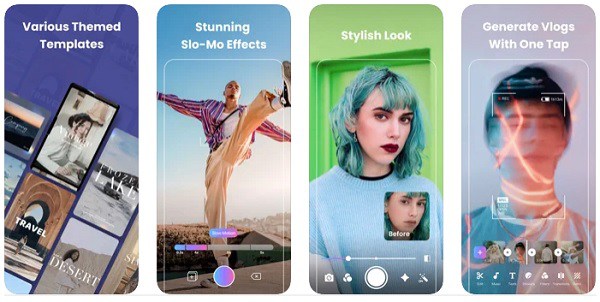
- ข้อดี
- แทร็กเพลงฟรีกว่า 60 เพลงเพื่อใช้ในวิดีโอของคุณ
- มีเทมเพลตและตัวกรองการตัดต่อวิดีโอที่หลากหลาย
- ข้อเสีย
- เทมเพลตส่วนใหญ่ไม่ฟรี
2. CapCut
CapCut เป็นตัวเลือกที่ยอดเยี่ยมในการทำสไลด์โชว์ TikTok หากคุณต้องการมีชื่อเสียงใน TikTok ไม่มีอะไรมาขวางการสร้างภาพยนตร์ที่โดดเด่นได้ เนื่องจาก UI นั้นใช้งานง่ายและสวยงาม แบ่งวิดีโอของคุณออกเป็นสองส่วน ย้อนกลับ เพิ่มเอฟเฟกต์ เพิ่มเสียงหรือเพลง และปิดท้ายด้วยสติกเกอร์หรือข้อความ CapCut เป็นเครื่องมือตัดต่อวิดีโอที่ยอดเยี่ยมฟรีสำหรับผู้ใช้ Android และ iPhone และเหมาะอย่างยิ่งสำหรับวิดีโอ TikTok
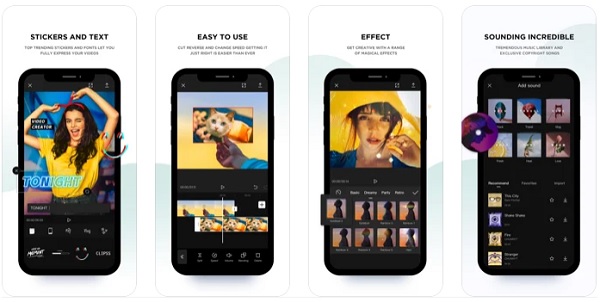
- ข้อดี
- ฟิลเตอร์ขั้นสูงและเอฟเฟกต์ความงามอันน่าทึ่ง
- มีคลังเพลงขนาดใหญ่ที่มีเฉพาะเพลงที่มีลิขสิทธิ์เท่านั้น
- ข้อเสีย
- ต้องใช้พื้นที่จัดเก็บจำนวนมาก
คำถามที่พบบ่อยเกี่ยวกับการสร้างสไลด์โชว์บน TikTok
-
1. จะเพิ่มคำลงในสไลด์โชว์ TikTok ได้อย่างไร?
เปิดแอปพลิเคชั่น "TikTok" บนโทรศัพท์มือถือของคุณ จากนั้นแตะปุ่ม "เพิ่ม" ที่อยู่ตรงกลางหน้าจอ จากนั้นแตะปุ่ม "อัปโหลด" ทางด้านขวา จากนั้นเลือกวิดีโอและภาพถ่าย หลังจากนั้น คุณสามารถเพิ่มข้อความลงในสไลด์โชว์ TikTok ได้โดยเลือกปุ่ม "ข้อความ"
-
2. จะสร้างสไลด์โชว์อย่างรวดเร็วบน TikTok ได้อย่างไร?
หากคุณต้องการสร้างสไลด์โชว์อย่างรวดเร็วบน Tiktok ก่อนอื่นให้เปิดแอปพลิเคชั่น "TikTok" แล้วแตะปุ่ม "เพิ่ม" จากนั้นแตะปุ่ม "เทมเพลต" และเลือกเทมเพลตที่กำหนด หลังจากนั้น เลือกวิดีโอและรูปภาพที่คุณต้องการรวบรวมแล้วแตะตกลงเมื่อเสร็จแล้ว
-
3. จะเพิ่มรูปภาพเพื่อทำสไลด์โชว์บน TikTok ได้อย่างไร?
โดยปกติ คุณสามารถเพิ่มรูปภาพหรือคลิปวิดีโอได้ 12 ภาพเพื่อสร้างสไลด์โชว์ TikTok และคุณควรสังเกตว่าเวลาทั้งหมดคือ 30 วินาที และแต่ละคลิปจะเล่น 2.5 วินาที คุณไม่สามารถเปลี่ยนระยะเวลาเริ่มต้นของแต่ละคลิปได้
บทสรุป
ตอนนี้ คุณได้เรียนรู้วิธีการสร้างสไลด์โชว์บน TikTok ด้วยความช่วยเหลือของขั้นตอนข้างต้น แม้ว่าแอปพลิเคชั่น TikTok สามารถสร้างสไลด์โชว์ แต่ก็มีการจำกัด 12 คลิปและระยะเวลาคงที่ ดังนั้น การใช้ AnyRec Video Converter เป็นวิธีที่ง่ายที่สุดในการทำวิดีโอสไลด์โชว์สำหรับ TikTok แค่นั้นแหละ! เราหวังว่าคุณจะได้เรียนรู้มากมาย รีบโพสต์สไลด์โชว์ TikTok ของคุณตอนนี้เลย!
100% ปลอดภัย
100% ปลอดภัย
